참고: 이 튜토리얼은 텍스트화 작업의 일환으로 제작된 Stefan의 동반 동영상 교육 과정의 텍스트 버전입니다. 따라서 구어체 스타일로 되어 있을 수 있습니다.
따라서 이 짧은 튜토리얼에서는 파일을 비교적 작게 유지하는 방법에 대한 팁을 제공하고자 합니다. 여기에는 CMYK 파일이 있는데 이 파일을 작게 만드는 방법에 대한 팁을 설명하겠습니다.
파일 관리자에서 파일 크기가 약 9MB, 즉 9.29MB인 것을 볼 수 있습니다. 어떻게 하면 더 작게 만들 수 있나요?
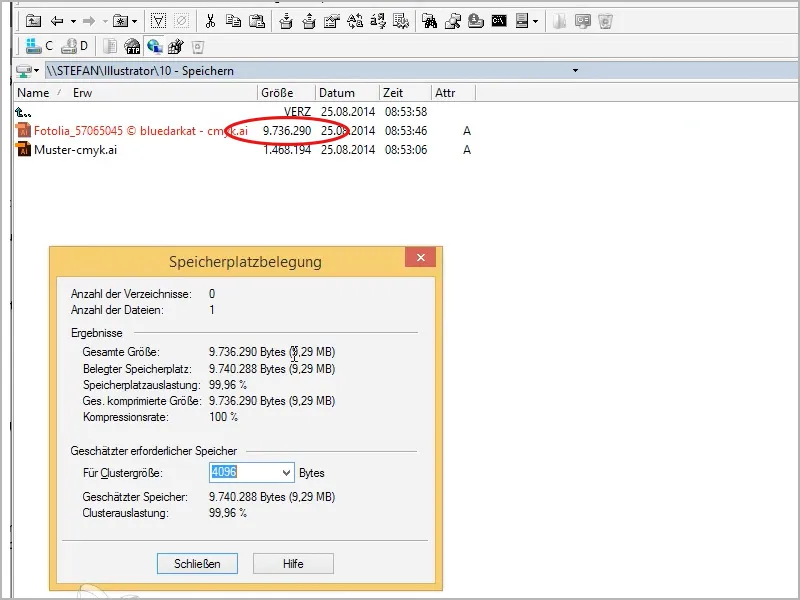
메뉴>다른 이름으로 저장... 으로 돌아가서 새 이름을 지정하고(여기서는 ... "압축") 저장을 클릭한 다음 다음 창인 일러스트레이터 옵션에서 압축 사용 상자를 체크하면 파일을 더 작게 만들 수 있습니다.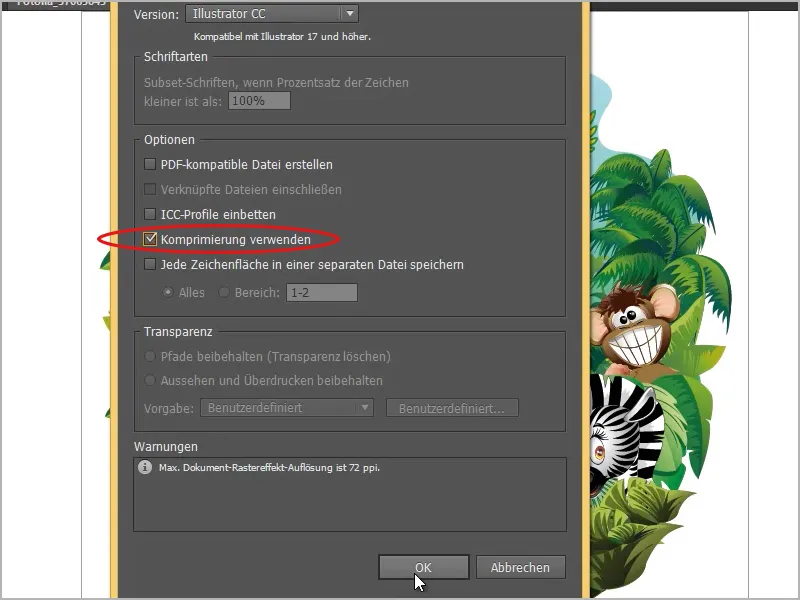
그러면 파일이 어떻게 줄어드는지 확인할 수 있습니다. 9MB가 아니라 이제 2MB에 불과합니다.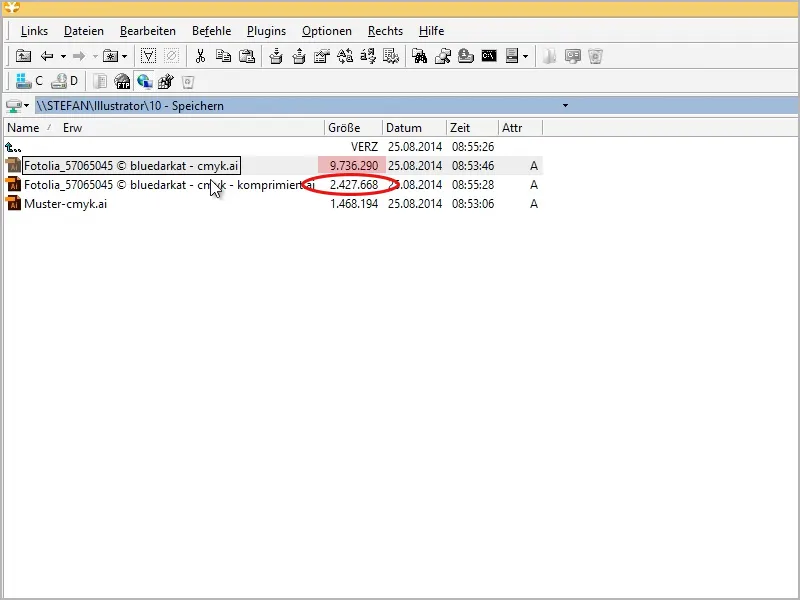
아주 좋은 일이니 추가하거나 상자를 선택해야 합니다.
또 무엇을 할 수 있나요? 첫 번째 예제 이미지에서는 작동하지 않지만 이 예제에서는 작동합니다: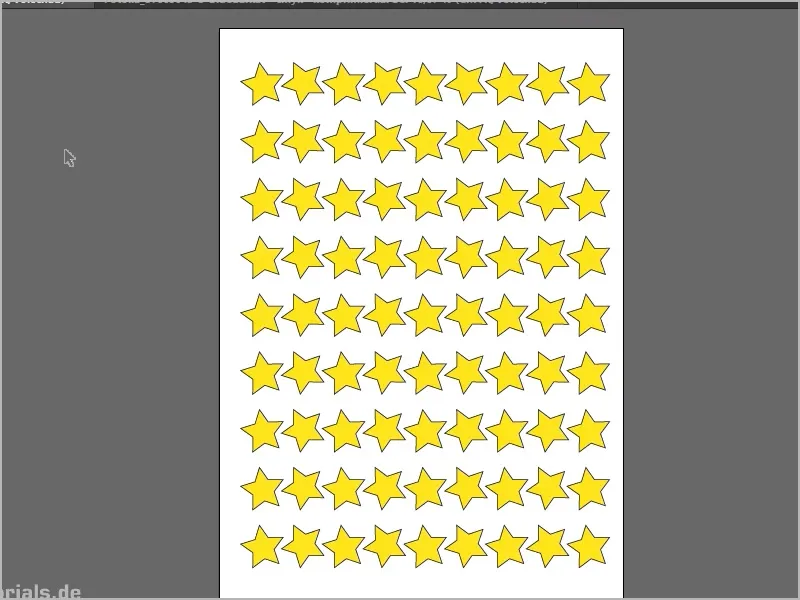
이제 여기에 패턴이 있는데 파일 관리자를 보면 패턴이 1.4MB를 차지합니다. 하지만 문서 색상 모드 메뉴를 통해 색상 모드를 CMYK에서 RGB로 변경하면 ...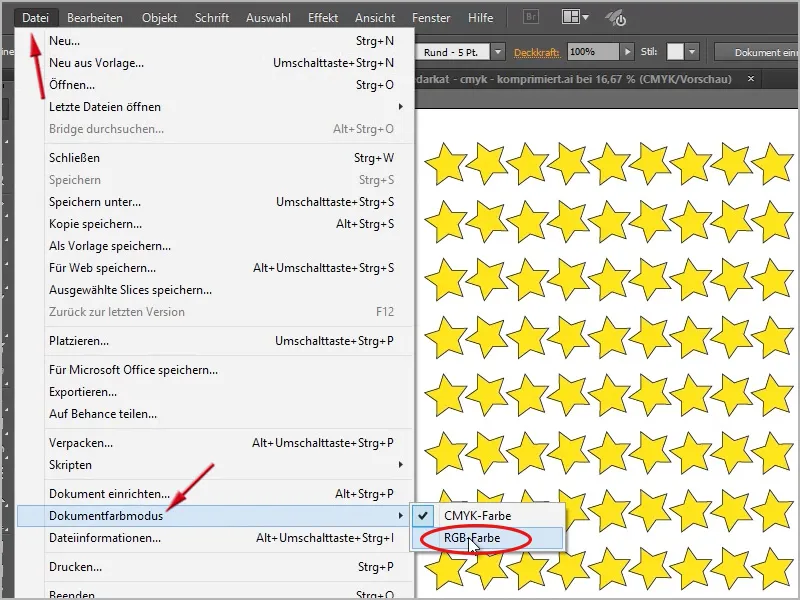
... 그리고 다시 압축 사용 옆에 체크 표시를 하고 이렇게 저장하면 크기가 421KB에 불과하다는 것을 알 수 있습니다.
따라서 파일을 인쇄하지 않고 웹용으로만 사용하려는 경우 파일 크기가 줄어들고 웹용으로 RGB를 사용해야 하거나 화면용으로만 사용하려는 경우 제 팁은 RGB로 작업해야 합니다.
그렇지 않으면 압축할 수도 있습니다.
지금 여기에서 압축하면 파일 관리자에서 매우 빠르게 작동하며 Altap Salamander만 추천하고 확인을 클릭할 수 있습니다 . 다음 창인 ZIP 구성에서 압축 수준 (즉, 최고 수준)으로 9를 입력하고 여기서도 확인을 클릭한 다음 저장을 클릭합니다.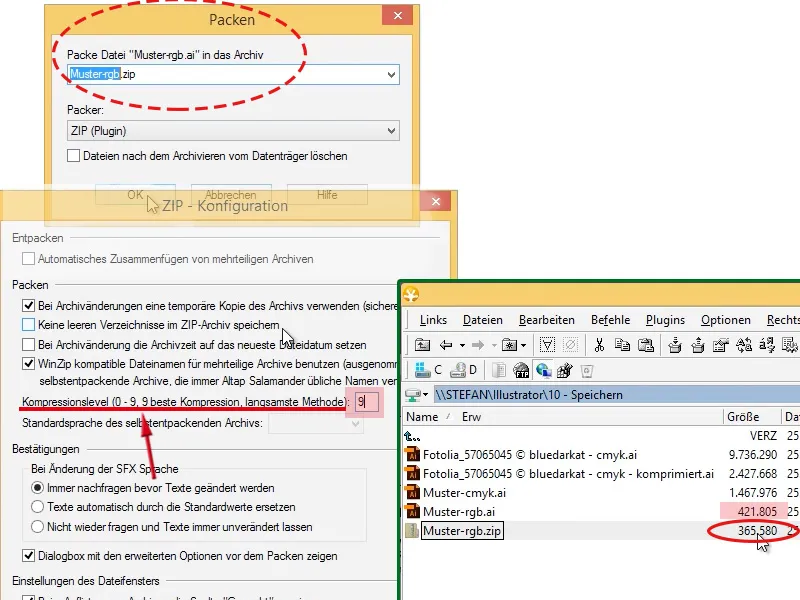
이제 파일 용량이 365KB로 조금 줄어든 것을 볼 수 있습니다.
또 다른 미니 트릭: 이미지를 최대한 활용하고 싶다면 예를 들어 정글이 있는 첫 번째 이미지에 새 레이어를 만들고 흰색 직사각형으로 채우면 됩니다. 이렇게 하면 여기에는 아무것도 보이지 않습니다. 언제든지 레이어를 표시하고 숨길 수 있습니다. 이제 다시 저장하면(여기서는 "압축2") 위에서 설명한 대로 다음 설정을 모두 적용하면 ...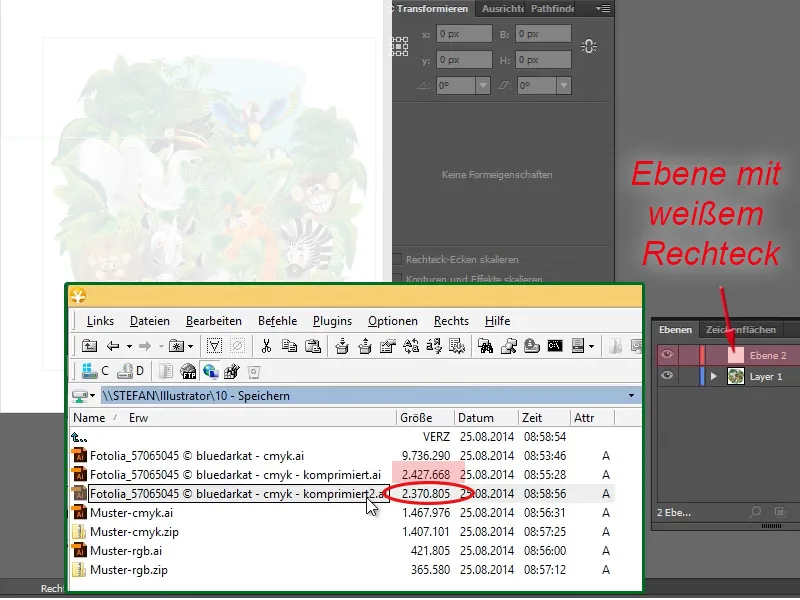
... 파일이 조금 더 작아진 것을 볼 수 있습니다. 더 이상 2.4MB가 아니라 2.3MB에 불과합니다. 왜 그럴까요? Bridge 등에서 미리보기 이미지가 표시될 때 내부 미리보기 이미지가 컬러가 아닌 흰색으로 표시되기 때문입니다. 이 경우에는 흰색 영역이기 때문에 용량이 약간 절약됩니다. 꼭 그렇게 해야 하는지는 모르겠지만 미리보기가 있으면 꽤 실용적이라고 생각합니다.
마지막으로 파일을 더 줄일 수 있는 방법이 하나 더 있습니다: 아이콘 패널에 아이콘이 많은 경우 이 파일에 필요하지 않은 아이콘은 물론 모두 제거할 수 있습니다. 이렇게 하려면 아이콘 패널에서 모든 아이콘을 선택하고 휴지통 (오른쪽 아래)으로 끌어다 놓으면 됩니다.
브러시 패널의 브러시와 색상 견본 패널에 특별한 색상 견본이 있는 경우 제 경우의 나뭇잎처럼 색상 견본도 똑같이 하세요.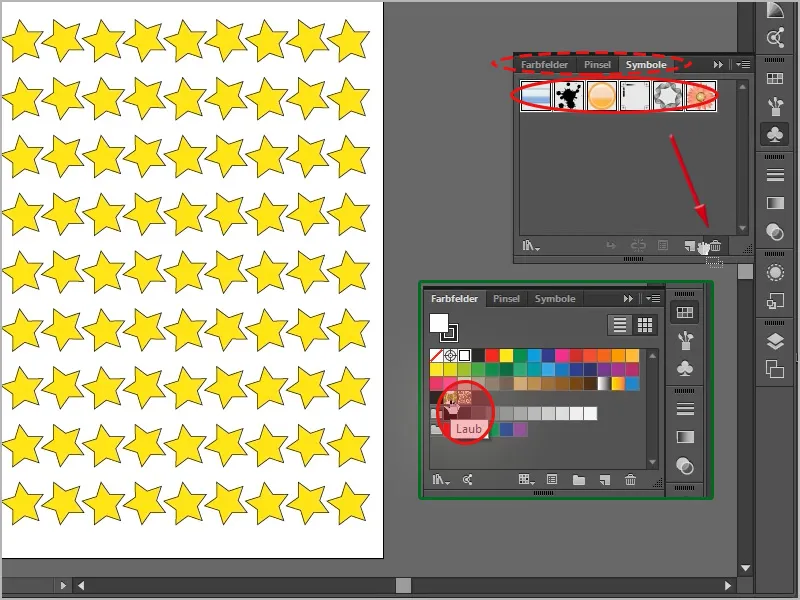
이제 다시 여기에 "without_brush_등"이라는 이름으로 저장하고 위와 같이 계속 저장하면 비교를 위해 "pattern_rgb" 421KB에서 "pattern_rgb_without_brush_등"으로 파일이 작아진 것을 볼 수 있습니다. 370KB.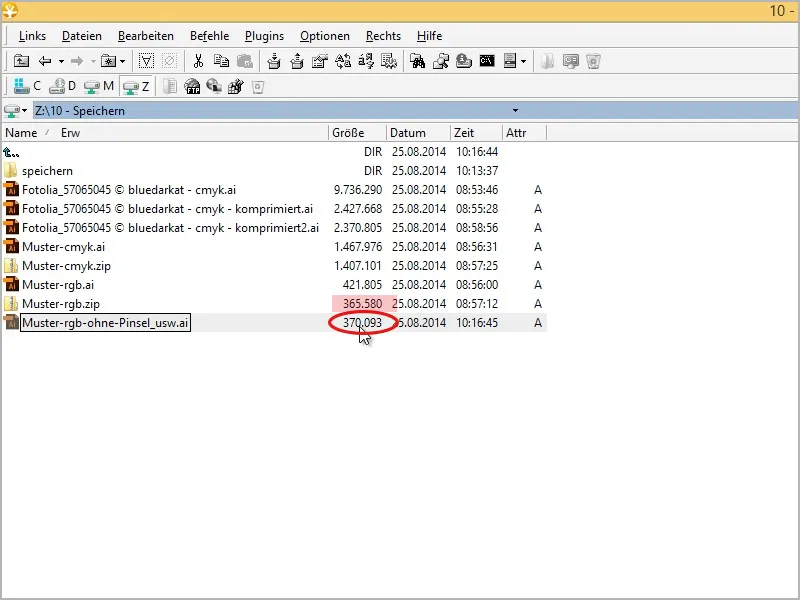
나쁘지 않죠?
마지막으로 여기 메뉴>다른 이름으로 저장... 에서 파일을 다시 저장하고 이번에는 전체가 지금 일러스트레이터 CC 버전이 아니라 일러스트레이터 CS 호환 모드에서 저장한다고 말합니다 .
작동하지 않을 수 있다는 다양한 경고가 표시되지만 별이있는이 패턴은 작동 할 것이라고 확신합니다. 그래서 여기에 이렇게 저장할 수 있습니다.
그러면 이제 파일이 훨씬 더 작아진 것을 볼 수 있습니다.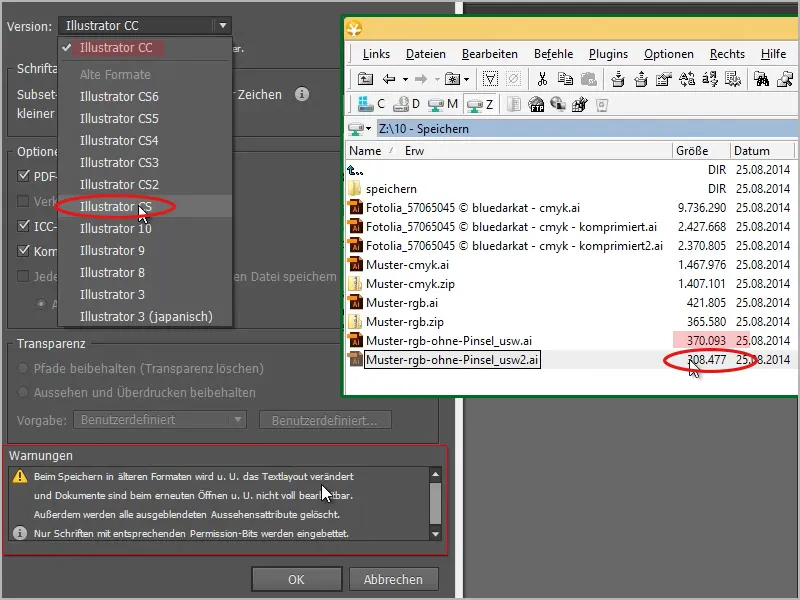
이전에는 370KB, 지금은 308KB입니다. 지금 닫았다가 다시 열면 여기서 아무것도 잘못 해석되지 않고 정상적으로 열립니다. 이제 작동합니다. 예를 들어 CC에서 특별한 새 기능이 사용 된 경우와 같이 실제로 작동하는지 확인해야하며 때로는 실제로 작동하는 경우 당연히 CS 버전에 저장할 수 없습니다. 예를 들어 경로가 줄어들었기 때문에 작동하지 않을 것입니다. 하지만 보시다시피 어디서부터 시작해야 할지 알면 파일을 점점 더 작게 저장할 수 있습니다.

